

* WonderFoxは、商業目的やその他の違法な目的のために著作権で保護されたコンテンツをダウンロードすることを推奨していません。
YouTubeには 「クローズドキャプション(Closed Caption)」 機能があり、YouTube動画を視聴する際に字幕のオン/オフを切り替えることができます。「字幕/C」を有効にすると、「設定」 に移動して、「字幕」リストに表示されるオプションから必要な字幕を選択できます。また、多くのYouTube動画は、さまざまな言語の複数の字幕がサポートされています。特定の字幕付きのYouTube動画をダウンロードするにはHD Video Converter Factory Proだけが必要です!
まず、WonderFox HD Video Converter Factory Proを無料ダウンロード 無料ダウンロード し、お使いのWindows PCにインストールしてください。
ステップ1. 動画ダウンロードソフトを起動
WonderFox HD Video Converter Factory Proを起動して、「ダウンロード」セクションをクリックします。画面の左上にある「新しいダウンロード」ボタンをクリックして、ダウンロードウィンドウを開きます。
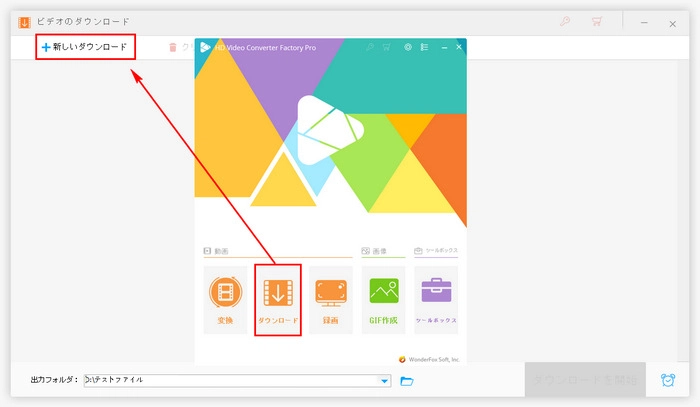
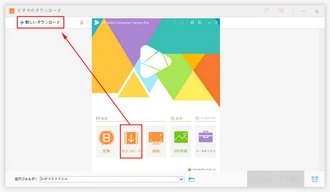
ステップ2. 動画のURLを貼り付けて分析する
ダウンロードしたいYouTube動画のURLをコピーしてから、プログラムに戻って、「貼り付けと分析」ボタンをクリックします。URLがすばやく分析され、ダウンロード可能なオプションがすべてリストされます。
希望の形式、品質、およびサイズを選択して、一番下にある「字幕」オプションで「元の字幕」をチェックして、字幕の言語を選択します。そして、「OK」を押します。
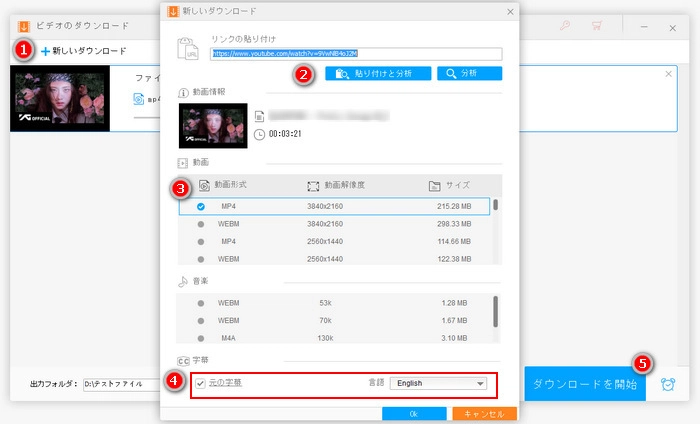
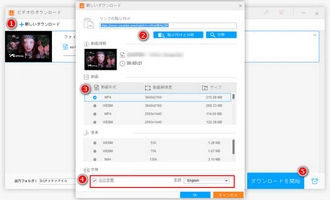
ステップ3. 字幕付きのYouTube動画をダウンロード
右下の「ダウンロードを開始」ボタンをクリックして、YouTube動画を字幕付きでダウンロードします。これで、ネットワークに接続することなく、字幕付きのYouTube動画を再生することができます。
YouTube動画を字幕付きでダウンロードしてオフラインで再生する以外にも、自動字幕サービスを利用したり、手動で動画に字幕を追加したりすることができます。それぞれの方法について詳しくご紹介します。
1. 自動字幕
YouTubeやFacebookをはじめとする多くのウェブサイトでは、音声認識技術を利用して、アップロードした動画の字幕を自動的に作成しています。
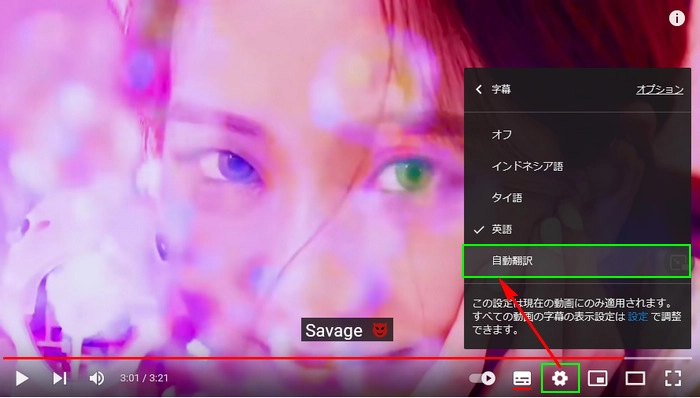
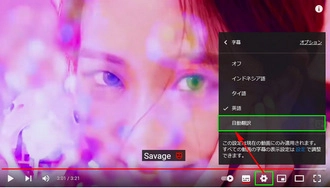
2. 動画に手動で字幕を追加
字幕ファイルダウンロードサイトから対応する字幕ファイルをダウンロードして、自分の動画に追加することもできます。
手動で追加できる字幕には、主にクローズド・キャプションとオープン・キャプションの2種類があります。
1) クローズド・キャプション(外部字幕)
ユーザーが表示するかどうかを選択できる独立した字幕ファイルです。再生するには、対応するメディアプレーヤーが必要です。
2) オープン・キャプション(内部字幕)
不可逆的に動画に埋め込まれており、削除することはできません。字幕を動画に埋め込むことで、互換性の問題を避け、字幕が入った動画をより簡単に再生することができます。
まず、WonderFox HD Video Converter Factory ProをPCに無料ダウンロード 無料ダウンロード、インストールして起動します。
注:このソフトは、.assおよび.srt字幕形式をサポートします。
ステップ1.動画ファイルをソフトにインポート
まず字幕追加ソフトを起動し、「変換」を開きます。次に、「ファイル追加」ボタンをクリックして、動画ファイルをインポートします。または、ファイルをメインインターフェイスに直接ドラッグアンドドロップすることもできます。
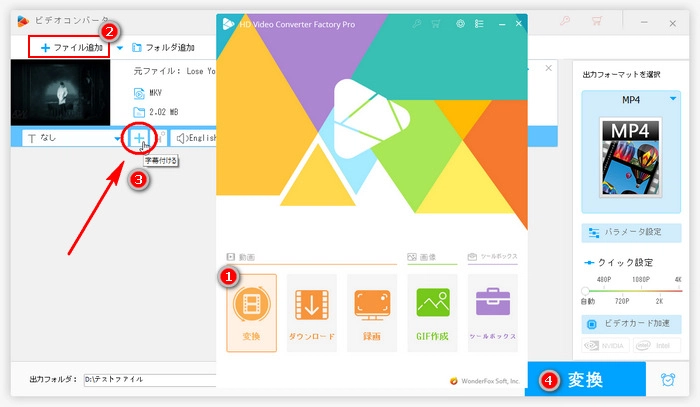
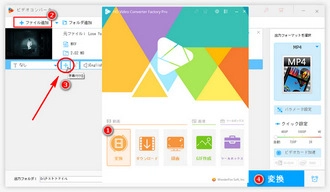
ステップ2.字幕ファイルを動画に追加
動画がインポートされると、下部にツールバーが表示されます。字幕を追加するには一つ目の「+」アイコンをクリックし、ダウンロードした字幕ファイルを選択します。次に、下部にある「変換」ボタンをクリックして、動画に字幕を埋め込むプロセスを開始します。
ヒント:WonderFox HD Video Converter Factory Proでは、動画/音声を500以上のフォーマットやデバイスに変換することができます。例えば、MOVをMP4に変換したり、MKVをMP4に変換したりすることができます。動画形式を変換する必要がある場合、「出力フォーマットを選択」をクリックして、必要に応じて出力形式/デバイスを選択してください。
お持ちの動画はすでに字幕がつけられて、それを抽出して、テキストファイルとして保存したい、あるいは字幕を新たな動画に追加したいという方のために、動画から字幕ファイルを抽出する方法を紹介します。
まず、動画字幕ソフトをPCに無料ダウンロード 無料ダウンロード、インストールして起動します。
手順1:字幕付きの動画をソフトにインポート
「ツールボックス」アイコンをクリックし、「字幕エクスポート」オプションを選択して開きます。「動画を追加」ボタンをクリックして、動画を読み込みます。
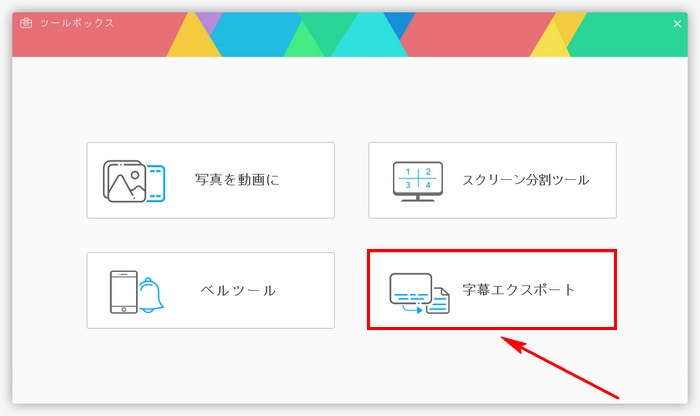
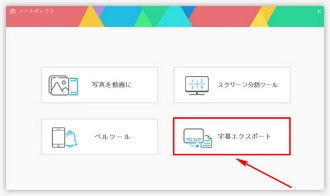
手順2:字幕抽出を開始
上の逆三角形をクリックして、抽出したい字幕を選択します。次に、下の逆三角形をクリックして、字幕のフォーマットを選択します(このソフトはASS、SSA、SRT、TXTを含む4つの出力形式をサポートします)。
そして、下の出力フォルダから字幕ファイルを保存するフォルダを設定します。最後に、「字幕をエクスポート」ボタンをクリックして、動画から字幕を抽出します。
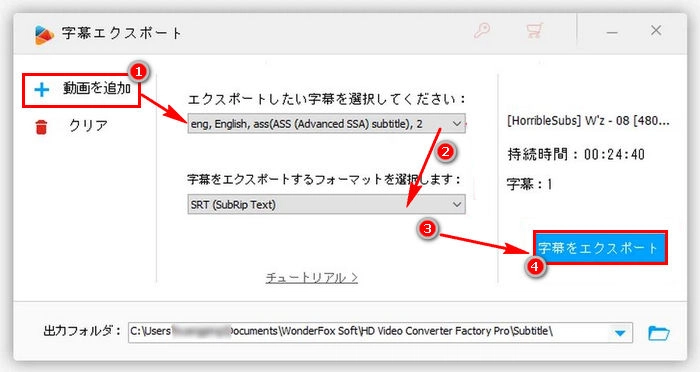
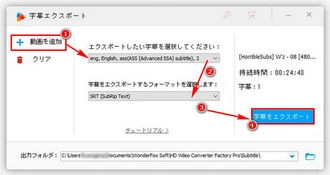
動画の字幕を消すには?
HD Video Converter Factory Proの「変換」機能を開き、動画を読み込んで、「T」アイコンをクリックして、「字幕を無効」を選択してください。これで、字幕を削除できます。ただし、外部字幕のみ消すことができます。
この記事では、YouTubeの動画を字幕付きでダウンロードする方法、動画に字幕を追加する方法、また字幕を削除・抽出する方法をご紹介しました。何かご不明な点がございましたら、お気軽にお問い合わせください。
利用規約 | プライバシーポリシー | ライセンスポリシー | Copyright © 2009-2025 WonderFox Soft, Inc. All Rights Reserved.